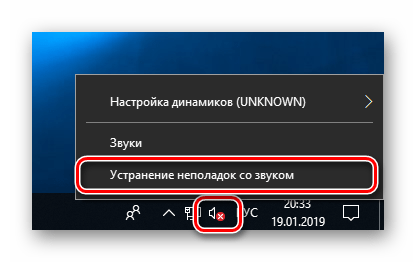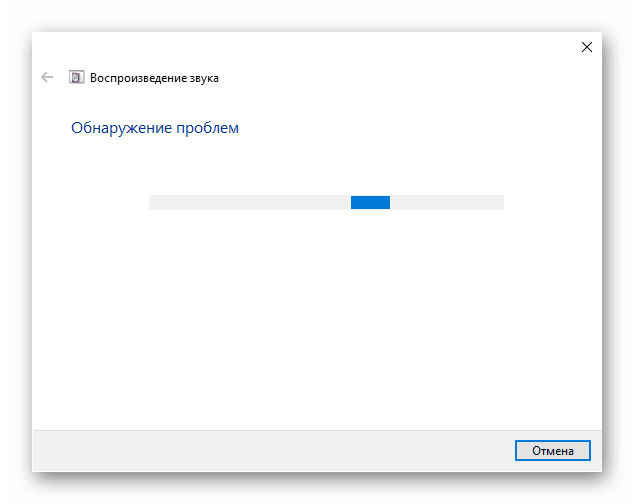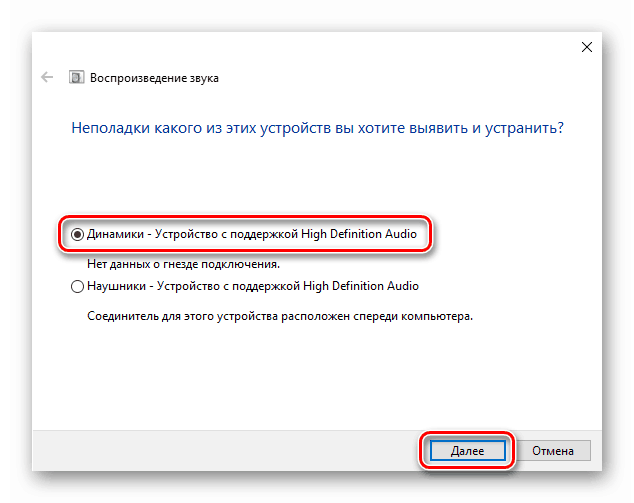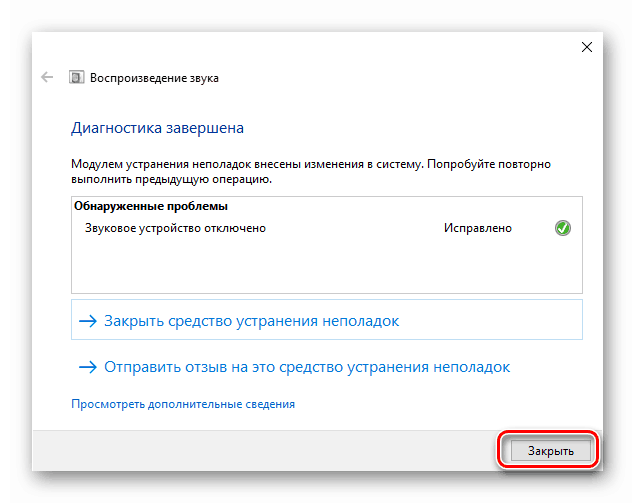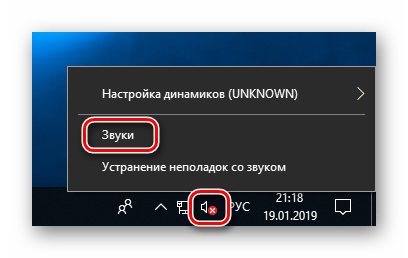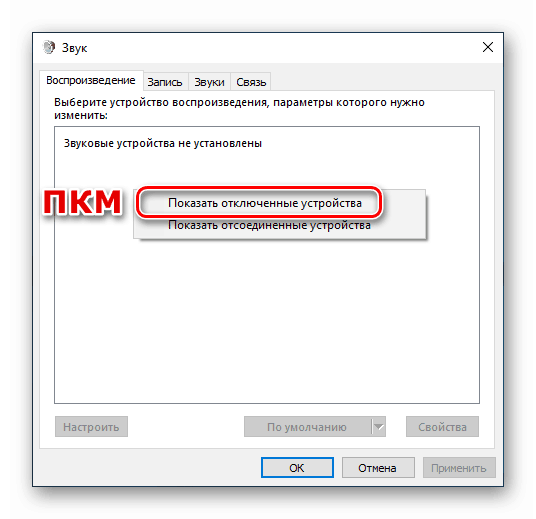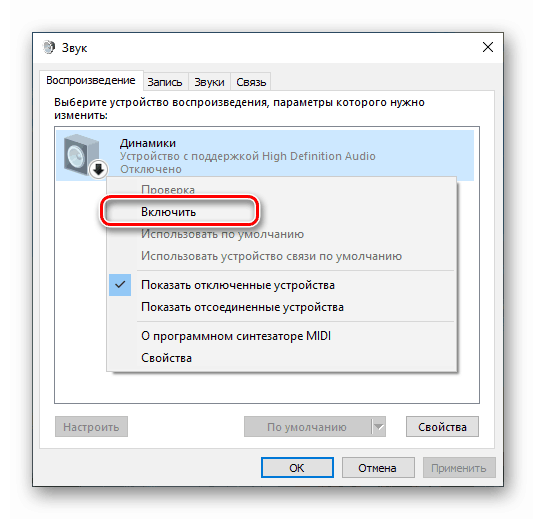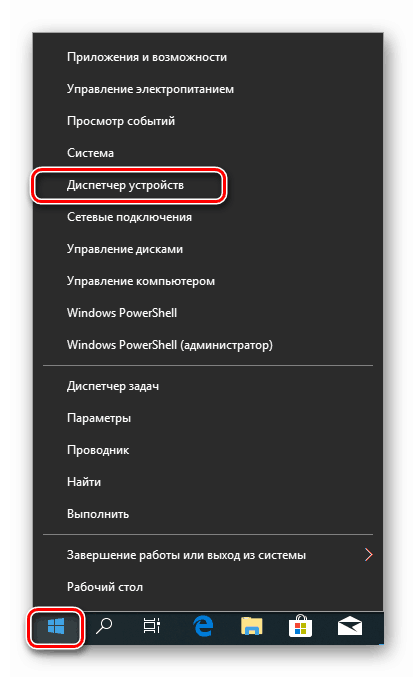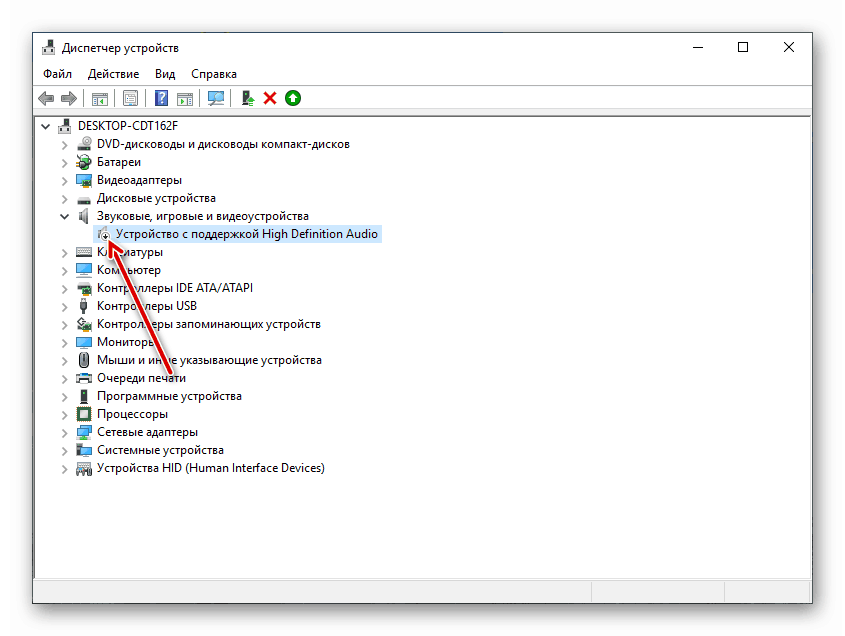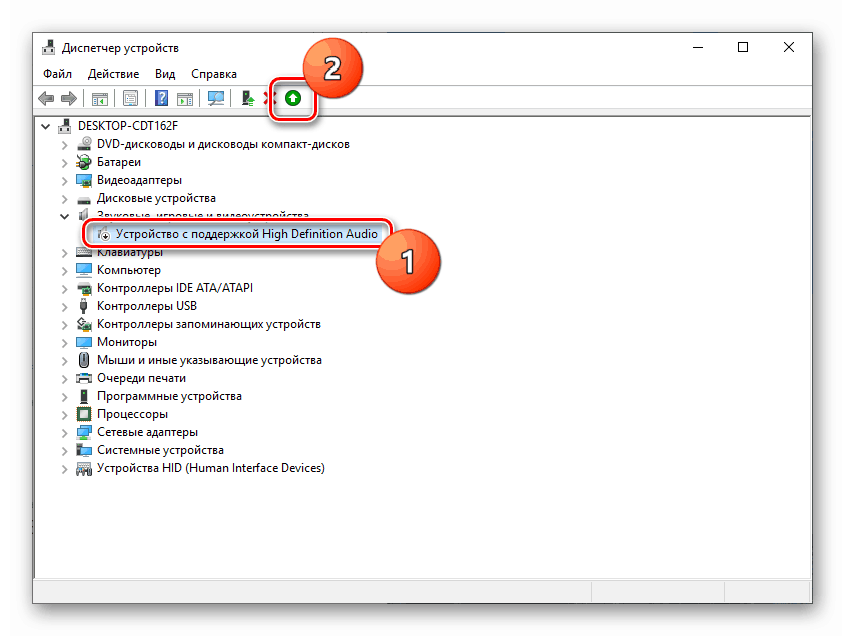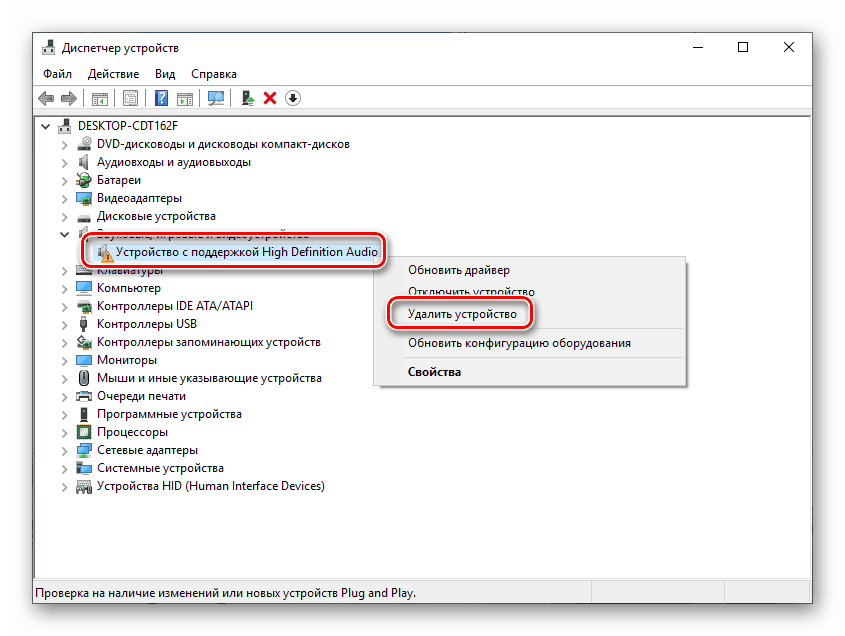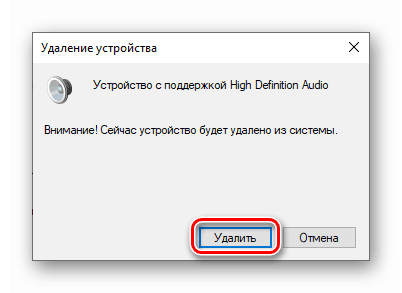Решите проблем са неинсталираним аудио уређајима у оперативном систему Виндовс 10
Када користите Виндовс 10, често се дешавају ситуације када се, након инсталације управљачких програма, ажурирања или само једног поновног покретања, икона звука у пољу за обавештавање појави са црвеном иконом грешке, а када пређете мишем, појављује се савет као што је "Оутпут аудио девице нот инсталлед". У овом чланку ћемо говорити о томе како се ријешити овог проблема.
Није инсталиран ниједан аудио уређај
Ова грешка нам може рећи о разним проблемима у систему, како софтверском тако и хардверском. Први су грешке у подешавањима и управљачким програмима, а други су сметње у опреми, конектори или слаба квалитета везе. Даље, представљамо главне начине идентификовања и елиминисања узрока овог неуспеха.
Разлог 1: Хардвер
Овде је све једноставно: пре свега, вреди проверити исправност и поузданост повезивања прикључака аудио уређаја са звучном картицом.

Више детаља: Укључите звук на рачунару
Ако је све у реду, мораћете да проверите здравље излаза и самих уређаја, односно да пронађете радне звучнике и повежете их са рачунаром. Ако икона нестане и појави се звук, уређај је неисправан. Такође морате укључити звучнике у други рачунар, лаптоп или телефон. Одсуство сигнала ће нам рећи да су неисправни.
Разлог 2: Неуспех система
Најчешће, случајни системски кварови се фиксирају нормалним поновним покретањем. Ако се то не догоди, можете (требате) користити уграђени алат за рјешавање проблема.
- Кликните десним тастером миша на икону звука у пољу за обавештавање и изаберите одговарајућу ставку контекстног менија.
![Пребаците се на алатку за решавање проблема са звуком у оперативном систему Виндовс 10]()
- Чекамо завршетак скенирања.
![Системско скенирање програма за решавање проблема са звуком у оперативном систему Виндовс 10]()
- У следећем кораку, услужни програм ће од вас тражити да изаберете уређај са којим имате проблема. Изаберите и кликните на "Нект" .
![Избор уређаја за решавање проблема са звуком у оперативном систему Виндовс 10]()
- У следећем прозору, од вас ће бити затражено да пређете на подешавања и искључите ефекте. Ово се може урадити касније, ако желите. Ми одбијамо.
![Не искључујте звучне ефекте при решавању проблема са звуком у оперативном систему Виндовс 10]()
- На крају рада, алат ће пружити информације о извршеним исправкама или дати препоруке за ручно отклањање проблема.
![Искључивање алата за решавање проблема са звуком у оперативном систему Виндовс 10]()
Разлог 2: Онемогућили уређаје у поставкама звука
Овај проблем се јавља након било каквих промјена у систему, на примјер, инсталације управљачких програма или великих (или не) ажурирања. Да бисте исправили ситуацију, морате да проверите да ли су аудио уређаји повезани у одговарајућем одељку за подешавања.
- Кликните десним тастером миша на икону звучника и идите на ставку "Звукови" .
![Идите на одељак аудио подешавања у оперативном систему Виндовс 10]()
- Идите на картицу "Репродукција" и погледајте озлоглашену поруку "Звучни уређаји нису инсталирани . " Овде притиснемо десно дугме миша на било које место и ставимо га испред позиције која показује одспојене уређаје.
![Омогућавање приказа онемогућених аудио уређаја у одељку аудио подешавања у оперативном систему Виндовс 10]()
- Затим кликните на ПЦМ на приказаним звучницима (или слушалицама) и одаберите "Енабле" .
![Укључивање аудио уређаја у одељку за подешавања звука у оперативном систему Виндовс 10]()
Погледајте и: Подешавамо звук на рачунару
3. разлог: управљачки програм је онемогућен у "Управитељу уређаја"
Ако током претходне операције нисмо видели никакве искључене уређаје у листи, постоји могућност да је систем искључио адаптер (звучну картицу), односно, зауставио његов управљачки програм. Можете га покренути тако што ћете доћи до "Девице Манагер" .
- Гурните РМБ на дугме "Старт" и изаберите жељену ставку.
![Покрените Управљач уређајима из системског контекстног менија у оперативном систему Виндовс 10]()
- Отварамо грану са звучним уређајима и гледамо иконе поред њих. Стрелица надоле показује да је управљачки програм заустављен.
![Икона онемогућеног аудио уређаја у Девице Манагер-у у оперативном систему Виндовс 10]()
- Изаберите овај уређај и притисните зелени тастер на врху интерфејса. Исте радње вршимо са другим позицијама на листи, ако их има.
![Омогућавање аудио уређаја у управљачу уређајима у оперативном систему Виндовс 10]()
- Проверите да ли су звучници приказани у поставкама звука (погледајте горе).
Разлог 4: Недостају или оштећени управљачки програми
Очигледан знак неправилног рада управљачког програма је присуство жуте или црвене иконе поред њега, што означава упозорење или грешку.
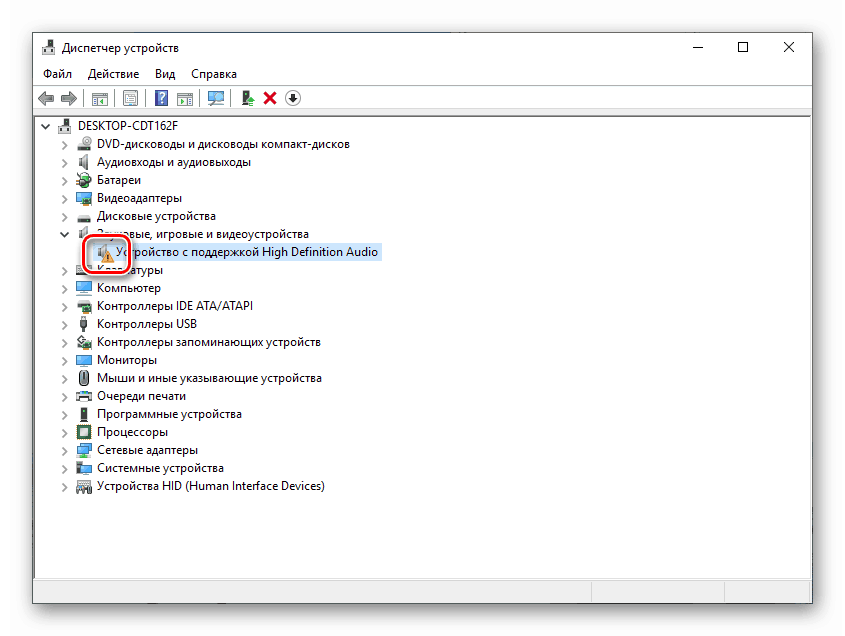
У таквим случајевима, требали бисте ручно ажурирати управљачки програм или, ако имате вањску звучну картицу са својим власничким софтвером, посјетите веб-мјесто произвођача, преузмите и инсталирајте потребан пакет.
Више детаља: Ажурирамо управљачке програме за Виндовс 10
Међутим, пре него што наставите са процедуром ажурирања, можете се позабавити једним триком. То се односи на чињеницу да ако уклоните уређај заједно са “дрветом” и поново учитате конфигурацију “диспечера” или рачунара, софтвер ће бити инсталиран и поново покренут. Ова техника ће помоћи само ако су досјеи о дрва за огрјев очували интегритет.
- На уређају притиснемо РМБ и изаберемо ставку "Делете" .
![Уклоните аудио уређај из Управитеља уређаја у оперативном систему Виндовс 10]()
- Потврдите брисање.
![Потврда брисања аудио уређаја из Девице Манагер-а у оперативном систему Виндовс 10]()
- Сада кликните на дугме назначено на слици, ажурирајући хардверску конфигурацију у “Диспечеру” .
![Ажурирање хардверске конфигурације у управљачу уређајима у оперативном систему Виндовс 10]()
- Ако се аудио уређај не појави на листи, поново покрените рачунар.
5. разлог: неуспела инсталација или надоградња
Кварови у систему се могу примијетити након инсталирања програма или управљачких програма, као и приликом сљедећег ажурирања истог софтвера или самог ОС-а. У таквим случајевима, има смисла покушати "вратити" систем у претходно стање, користећи точку враћања или другу методу.
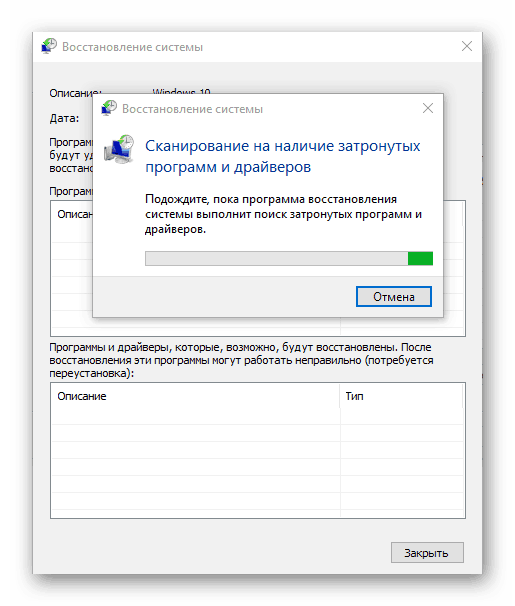
Више детаља:
Како вратити Виндовс 10 на тачку враћања
Враћање Виндовса 10 у првобитно стање
6. разлог: Вирус Аттацк
Ако ниједна препорука за решавање проблема о којој смо данас говорили није функционисала, требало би да размислите о могућој инфекцији вашег рачунара малваре-ом. Откривање и уклањање "рептила" ће помоћи упутствима датим у чланку на доњој вези.
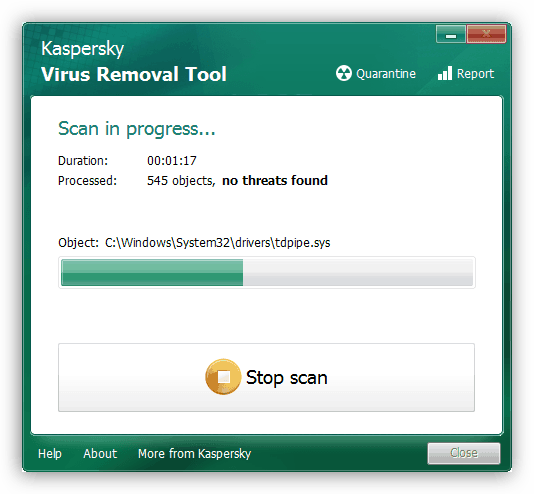
Више детаља: Борба против компјутерских вируса
Закључак
Као што можете видети, већина начина за решавање проблема са неповезаним аудио уређајима је прилично једноставна. Не заборавите да је прије свега потребно провјерити рад портова и уређаја, а након тога отићи на софтвер. Ако сте ухватили вирус, схватите га озбиљно, али без панике: нема нерјешивих ситуација.